“Python ima standardne biblioteke uslužnih programa koje se koriste za izradu GUI aplikacije. Tkinter je knjižnica pomoćnih programa python koja korisniku omogućuje jednostavno dizajniranje kreativnih GUI aplikacija. Da biste instalirali tkinter biblioteku, prvo morate instalirati python program. Obično program python ima unaprijed instaliranu biblioteku uslužnih programa Tkinter. Međutim, može se provjeriti tijekom instaliranja python programa ima li Tkinter predinstaliran ili ne s potvrdnim okvirom td/tk i IDLE. Označavanjem ovoga, tkinter će znati da je tkinter instaliran s python programom i ne moramo ga zasebno instalirati. Međutim, ako tkinter nije unaprijed instaliran, morate ga instalirati ručno. Instalacija Tkinter biblioteke u Python skripti bit će obrađena u ovom članku.”
Instalirajte Tkinter u Python programu
Prije nego počnete instalirati tkinter biblioteku, morate osigurati da vaš sustav ima unaprijed instaliran python program i pip. Funkcionalnost tkinter biblioteke ovisi o verziji programa pip i python. Stoga je važno prethodno provjeriti njihove instalirane verzije.
Korak # 1: Provjerite je li Python unaprijed instaliran
Prvi korak je provjeriti ima li sustav unaprijed instaliran python. Za to morate provjeriti instaliranu verziju pythona s naredbom “python –version”. Ako vaš sustav ima predinstalaciju pythona, prikazat će verziju pythona.
Na računalu pokrenite Windows naredbeni redak i dodajte sljedeću naredbu:
$ python - -verzija
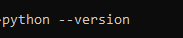
Kada pritisnete enter, dobit ćete sličan rezultat. Slično znači da možda imate instaliranu python verziju 3.8 ili python verziju 3.7, pa će prikazati rezultat u skladu s tim.

Kako svatko ima instaliranu drugu verziju pythona, tako da kada pokrenete gornju naredbu na svom računalu, dobit ćete stvarnu verziju instaliranu u vašem sustavu.
Korak # 2: Provjerite je li pip unaprijed instaliran
Sada provjerimo verziju pip-a instaliranu s python programom. Još jednom, koristeći sučelje naredbenog retka, izvršite sljedeću naredbu:
$ Pip -U

Kada pritisnete enter nakon upisivanja ove naredbe, dobit ćete verziju pip instalacije na vašem računalu:

Korak # 3: Provjerite je li Tkinter unaprijed instaliran
Tkinter je kratica za 'tk sučelje' i dio je tk/tci GUI alata. Paketi tkinter daju vam slobodu dizajniranja učinkovitih GUI aplikacija u python programu. Dostupan je na operativnim sustavima UNIX i Windows. Prije nego započnete instalaciju tkintera, morate osigurati da vaš python program nema unaprijed instaliran tkinter. Otvorite sučelje naredbenog retka i na njemu napišite sljedeću naredbu:
$ Piton -m tkinter

Kada pokrenete ovu naredbu na sučelju prompta naredbenog retka, otvorit će se jednostavan prozor tk sučelja, pokazujući da je tkinter već instaliran i također govori verziju tkinter-a. Pogledajte izlazno tk sučelje ispod.
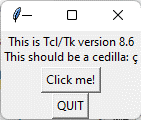
Kada kliknete na gumb 'QUIT', tk sučelje će se zatvoriti i omogućiti vam povratak na sučelje naredbenog retka. Biblioteka tkinter podržava širok raspon Tk/TcI verzija, bilo izgrađenih na podršci niti ili bez podrške niti. Pogledajmo sada kako instalirati tkinter biblioteku ako je sustav već nema unaprijed instaliranu s programom python.
Korak # 4: Instalirajte Tkinter biblioteku
Biblioteka tkinter može se brzo instalirati pomoću naredbe pip. Već smo provjerili jesu li python i pip instalirani u našem sustavu. Također znamo verzije oba pip i python. Sada možemo jednostavno koristiti naredbu pip i instalirati tkinter biblioteku. Zatim se vratite na sučelje naredbenog retka i unesite sljedeću naredbu:
$ Pip instalirati tk

Kada pritisnete enter, sustav će početi preuzimati tkinter biblioteku i instalirat će sve relevantne pakete u vaš sustav. Nakon dovršetka postupka instalacije, prompt naredbenog retka prikazat će poruku o uspješnoj instalaciji poput ove u nastavku:

Također možete koristiti drugu pip naredbu za instaliranje tkinter biblioteke u vaš python program. Također će preuzeti sve relevantne pakete tkinter i instalirati ih u vaš sustav. Idite na sučelje naredbenog retka i napišite sljedeću naredbu:
$ Pip instalirati tkinter

Kada unesete ovu izjavu u sučelje naredbenog retka, dobit ćete sljedeći rezultat:

Korak # 5: Testirajte Tkinter u programu Python
Sada kada smo uspješno instalirali tkinter biblioteku i sve njezine relevantne pakete u naš python program. Testirajmo tkinter u python programu. Otvorite bilo koji Python kompajler koji ste instalirali u svom sustavu. Idite na sučelje naredbenog retka, uvezite tkinter biblioteku i testirajte je naredbom 'test'. Pogledajte kod u nastavku:
Uvezi tkinter$ tkinter._test ( )
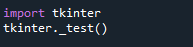
Sada pokrenite svoj program kako biste vidjeli rezultate. Kada izvršite ovu naredbu, pojavit će se mali skočni prozor, koji smo također prikazali u prethodnom koraku. Okvir s porukom sadržavat će verziju TcI/Tk, 'klikni me!' gumb i gumb 'QUIT'. Pogledajte rezultirajući skočni prozor u nastavku:
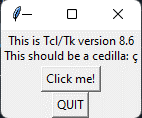
Python program ima TcI/Tk verziju 8.6 instaliranu u sustavu i spreman je za korištenje.
Zaključak
U ovom smo članku objasnili što je tkinter biblioteka i koja je njena funkcija. Fokus je bio na tome kako instalirati tkinter na sustav. Biblioteka tkinter može se jednostavno instalirati u sustav pomoću naredbe pip. Prvo smo provjerili je li sustav unaprijed instalirao program python zajedno s modulom pip. Zatim smo provjerili je li program python unaprijed instalirao tkinter biblioteku ili ne. Nakon toga smo koristili dvije različite pip naredbe za instaliranje tkinter-a u sustav. Naredbe “pip install tk” i “pip install tkinter” mogu se alternativno koristiti za instaliranje tkinter biblioteke na sustav.